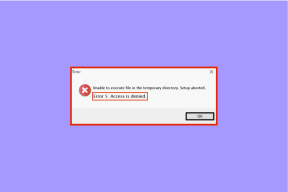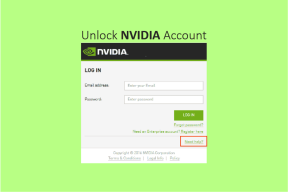Sådan opretter du minimalistisk skrivebord på Windows 10
Miscellanea / / February 11, 2022

Folk foretrækker at have et klart skrivebord eller kun de nødvendige ikoner eller menuer på skrivebordet. Hvis skrivebordet har for mange ikoner eller genveje, så er det ikke let at finde et ønsket dokument eller genvej. Hvis du synes, det er svært at søge efter et dokument eller en genvej på et rodet skrivebord, kan du lave et minimalistisk Windows 10-skrivebord. Vi bringer dig en perfekt guide, der vil lære dig, hvordan du opretter minimalistisk skrivebord. Så fortsæt med at læse!

Indhold
- Sådan opretter du minimalistisk skrivebord på Windows 10
- Metode 1: Skjul skrivebordsikoner
- Metode 2: Slet skrivebordsgenveje
- Metode 3: Brug små proceslinjeknapper
- Metode 4: Sluk systemikoner
- Metode 5: Frigør appfliser fra startmenuen
- Metode 6: Frigør fra proceslinjen
- Metode 7: Skjul proceslinjens systemikoner
- Metode 8: Skjul søgefunktion
- Metode 9: Deaktiver farve
- Metode 10: Skjul automatisk proceslinje
- Metode 11: Indstil minimalistisk skrivebordsbaggrund
Sådan opretter du minimalistisk skrivebord på Windows 10
Desktop er den første skærm, du ser, når du tænder for din skærm. Hvis skrivebordet er fyldt med snesevis af ikoner, ville det være frustrerende og grimt. Følgende er grundene til at skabe minimalistisk
Windows 10 Desktop.- Et rodet og rodet skrivebord vil være tidskrævende og distraherer også opmærksomheden.
- Det rodede skrivebord vil også tage tid at søge og indlæse applikationen eller programmet.
Minimalistisk Windows 10 vil undgå distraktioner og også hjælpe dig med at finde de nødvendige dokumenter hurtigt. Følg en af metoderne nedenfor for at skabe et minimalistisk skrivebord.
Metode 1: Skjul skrivebordsikoner
Windows giver dig mulighed for at skjule eller vise skrivebordsikoner afhængigt af dine behov. Følg nedenstående trin.
Mulighed 1: Gennem skrivebordet
1. Tryk på Windows + D-taster samtidig at gå til Desktop.
2. Højreklik i en tomt rum på skrivebordet.
3. Hold musen hen til Udsigt mulighed i kontekstmenuen.
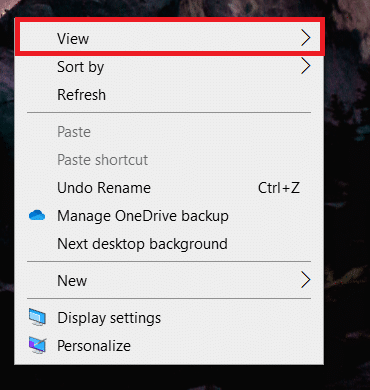
4. Fjern markeringen i Vis skrivebordsikoner mulighed.
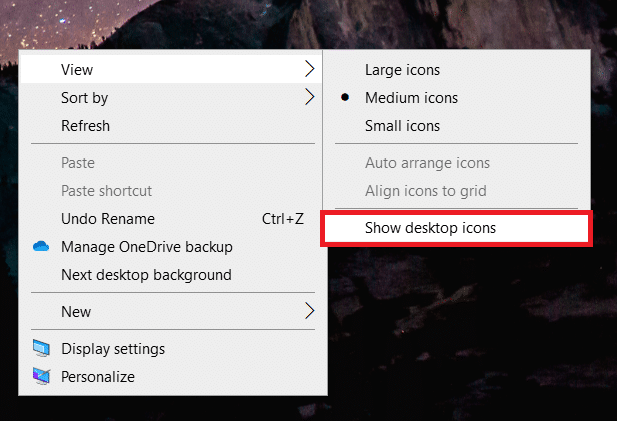
Mulighed 2: Gennem skrivebordsikonindstillinger
1. Trykke Windows + I-taster sammen for at åbne Indstillinger.
2. Vælg Personalisering indstilling.
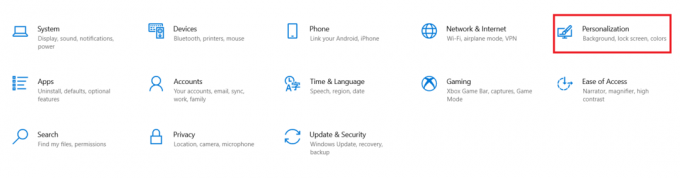
3. Klik på Temaer menuen i venstre rude.
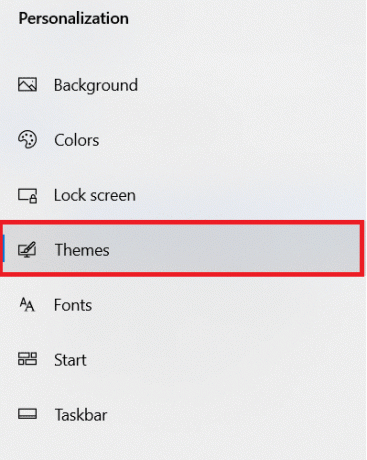
4. Klik derefter på Skrivebordsikonindstillinger under Relaterede indstillinger.
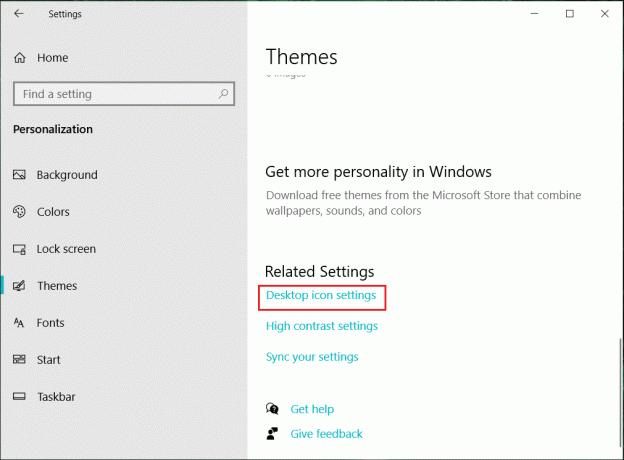
5. Fjern markeringen i Skrivebordsikoner du vil gemme dig.
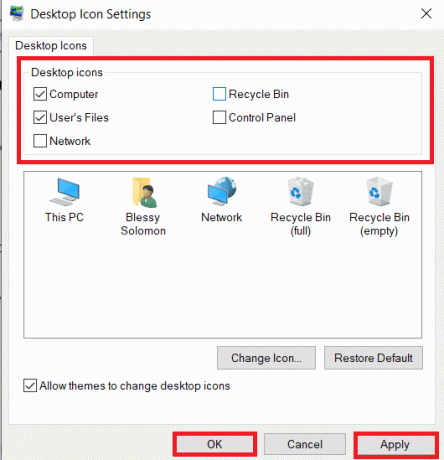
6. Klik ansøge og så Okay for at gemme ændringer.
Metode 2: Slet skrivebordsgenveje
Du kan hurtigt slette skrivebordets ubrugte og sjældnere brugte programmer eller applikationer. Følg nedenstående trin.
1. Naviger til Desktop ved at slå Windows + D-taster sammen.
2. Højreklik på de ubrugte apps på skrivebordet og vælg Slet.
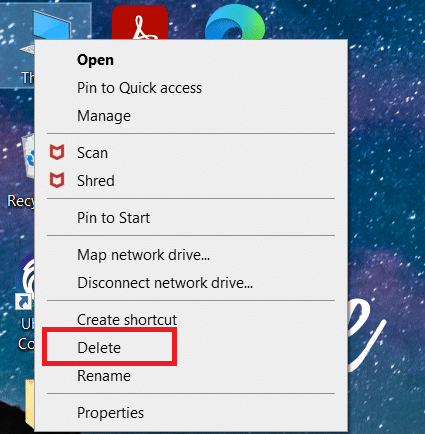
Læs også:Sådan rettes ikoner på skrivebordet
Metode 3: Brug små proceslinjeknapper
Du kan også tilpasse størrelsen af ikonerne på proceslinjen. Dette vil hjælpe dig med at skabe et minimalistisk Windows 10-skrivebord. Følg nedenstående trin.
1. Tryk på Windows nøgle, type proceslinjeindstillinger, og klik på Åben.
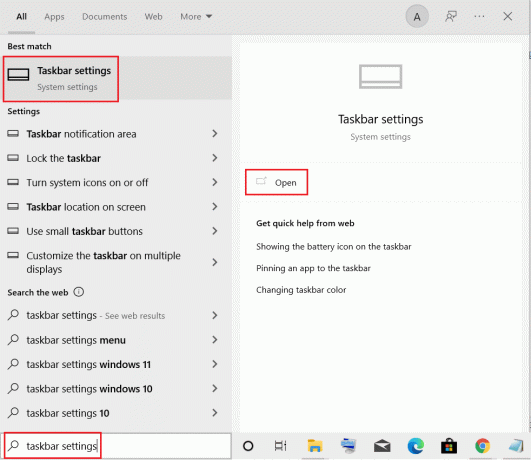
2. Kontakt På skiften til Brug lille proceslinjeknapper.

Metode 4: Sluk systemikoner
Du kan også fjerne systembakkeikonerne fra proceslinjen. Disse systembakkeikoner er placeret i nederste venstre hjørne af skærmen og ved siden af dato og klokkeslæt. Følg nedenstående trin.
1. Naviger til Indstillinger for proceslinje fra Windows søgemenu.
2. Rul ned og klik Slå systemikoner til eller fra under Notifikationsområde.
Bemærk: Du kan også vælge Vælg hvilke ikoner der skal vises på proceslinjen mulighed for at foretage lignende ændringer.
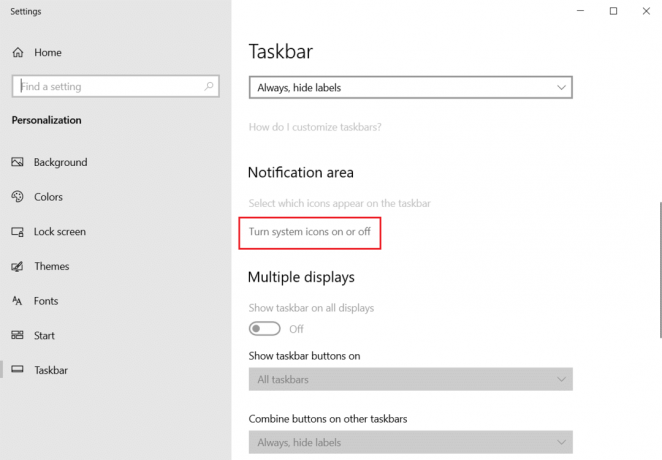
3. Kontakt Af knappen for alle unødvendige ikoner.

Læs også:Ret Windows 10 proceslinjeikoner mangler
Metode 5: Frigør appfliser fra startmenuen
Du kan også fjerne fliser fra startmenuen, hvis den er fyldt med for mange applikationer. Du bliver nødt til at gentage nedenstående trin for at fjerne hver applikation fra Start-menuen.
1. Tryk på Windows nøgle.
2. Højreklik på unødvendige fliser.
3. Vælg Frigør fra Start mulighed.
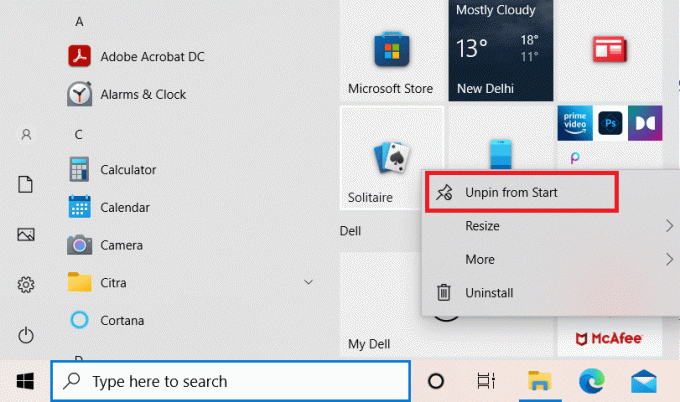
Metode 6: Frigør fra proceslinjen
Du kan også frigøre programmet fra proceslinjen som gjort i Start-menuen. Følg nedenstående trin.
1. Højreklik på unødvendig ansøgning i proceslinjen.
2. Vælg Frigør fra proceslinjen mulighed.
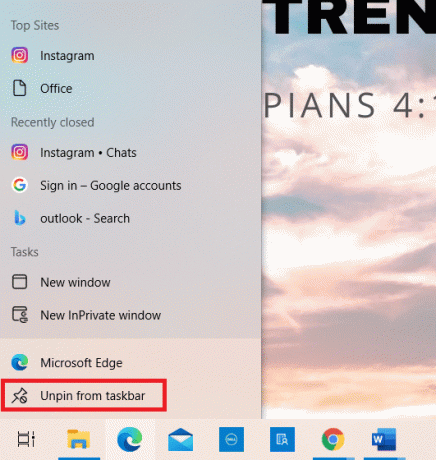
Læs også:Sådan bruges Windows 11 tom plads på proceslinjen
Metode 7: Skjul proceslinjens systemikoner
Du kan også skjule systembakkeikonerne på proceslinjen. Dette vil gøre mere blank plads og undgå rod til en vis grad. Du kan hurtigt flytte disse ikoner til overløbsbakken for at lave et minimalistisk skrivebord.
1. Klik og træk unødvendig ansøgning til opadgående pil.
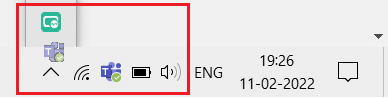
Metode 8: Skjul søgefunktion
Du kan også skjule søgefunktionslinjen på proceslinjen. Følg nedenstående trin.
1. Højreklik på Proceslinje.
2. Hold musen hen til Søg mulighed.
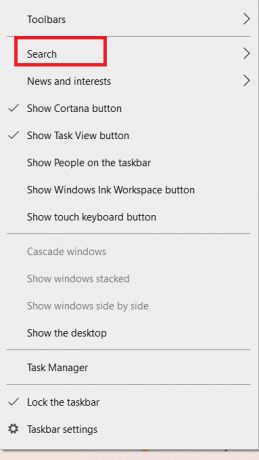
3. Vælg nu Skjult mulighed.
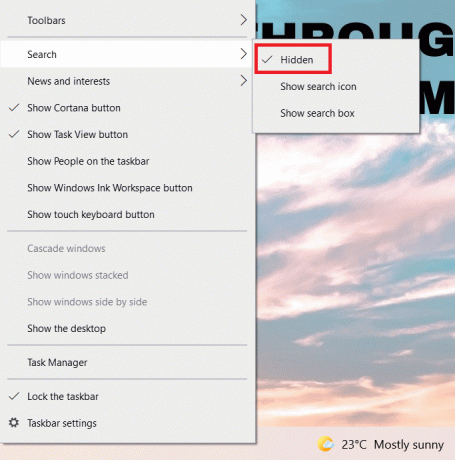
Læs også:Sådan aktiverer du regnemaskine grafisk tilstand i Windows 10
Metode 9: Deaktiver farve
Du kan skabe en minimalistisk ved at deaktivere farverne på titellinjen, startmenuen og proceslinjen efter at have organiseret skrivebordet. Følg nedenstående trin.
1. Gå til Personalisering indstilling.
2. Klik på Farver menuen i venstre rude.
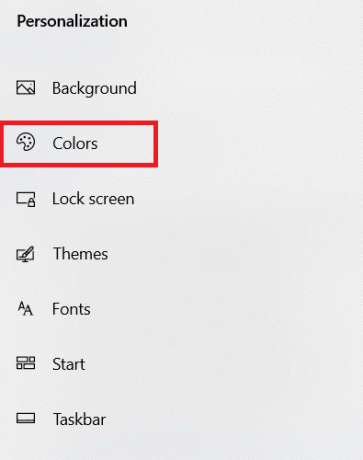
3. Rul ned og fjern markeringen i følgende muligheder.
- Start, proceslinje og handlingscenter
- Titelbjælker og vindueskanter
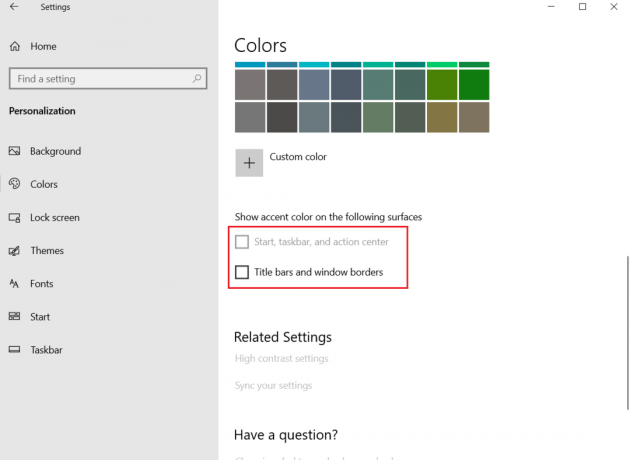
Metode 10: Skjul automatisk proceslinje
Udover at skjule skrivebordsikonerne, kan du også skjule proceslinjen. Proceslinjen, som normalt kan findes nederst på skærmen, giver dig hurtig adgang til
- Start menu
- ofte brugte applikationer
- applikationer, der kører i øjeblikket
Følg de givne instruktioner for at skjule proceslinjen for at skabe minimalistisk skrivebord:
1. Tryk på Windows nøgle. Type Indstillinger for proceslinje og klik på Åben.
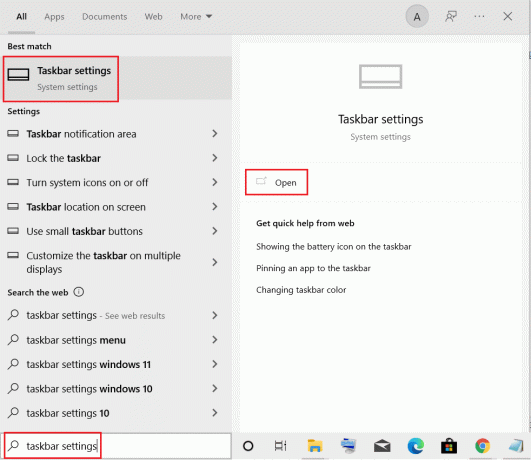
2. Kontakt På skiften til Skjul automatisk proceslinjen i skrivebordstilstand.

Læs også:Sådan fastgøres apps til proceslinjen på Windows 11
Metode 11: Indstil minimalistisk skrivebordsbaggrund
Når dit skrivebord er rent og perfekt organiseret, skal du indstille det perfekte minimalistiske skrivebordsbaggrund. Sørg for, at du vælger et tapet, der ikke er distraherende. Følg nedenstående trin.
1. Højreklik i en tomt område på skrivebordet.
2. Klik på Tilpas mulighed.
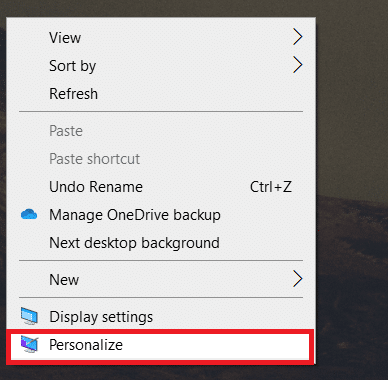
3. Klik Gennemse og vælg ønskettapet.
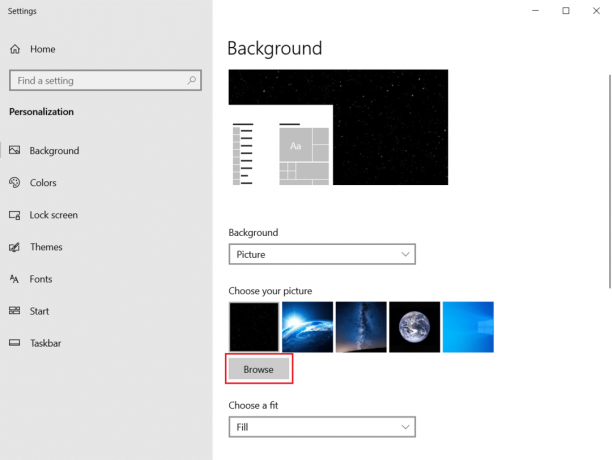
4. Vælg det minimalistiske tapet fra lageret, og klik på Vælg billede knap.
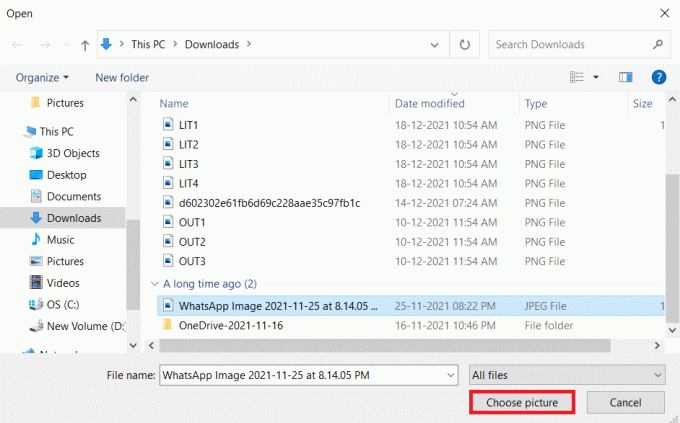
Ofte stillede spørgsmål (ofte stillede spørgsmål)
Q1. Hvad er de bedste værktøjer til at skabe minimalistisk desktop Windows 10?
Ans.Gennemsigtig TB, Regnmåler, Opgavelinjeskjuler er nogle af de bedste tredjepartsapps til at skabe minimalistisk desktop Windows 10.
Q2. Hvordan rydder man den rodede browser?
Ans. For at rense browseren skal du rydde cookies og cache, deaktivere unødvendige udvidelser eller tilføjelser, slette uønskede bogmærker og lukke unødvendigt åbnede faner.
Anbefalede:
- Sådan får du adgang til lydkontrolpanelet på Windows 10
- Sådan sender du Skype-kode med korrekt format
- Sådan afspilles OGG-filer på Windows 10
- Sådan opretter du skrivebordsgenveje på Windows 11
Der er mange tips og tricks til at bringe dit skrivebord et skridt tættere på ægte minimalistisk Windows 10-oplevelse. Vi håber, at denne artikel vil hjælpe dig med at skabe det perfekte minimalistisk skrivebord. Send os dine forslag og feedback vedrørende denne artikel i kommentarfeltet nedenfor.